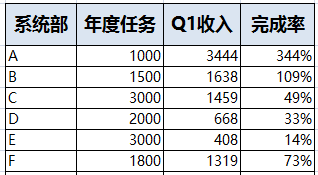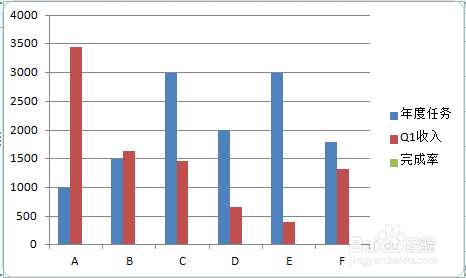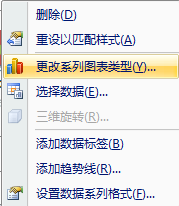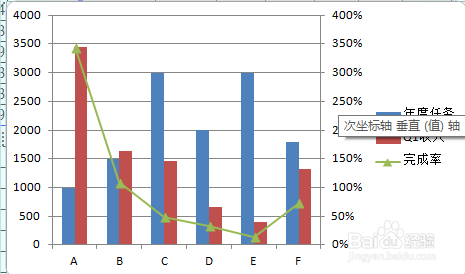PPT一个图中如何体现柱形图和曲线图
1、在excle表格中,将需要的数据输入,制作表格。
2、选中需要的数据,点击"插入"-"柱形图",初步形成柱形图片。
3、选中图片将所有的柱形兔脒巛钒图,点击右键选择"修改系列图表类型",将柱形图修改成曲线,再选中完成率的曲线,点击右键,选择"设置数据系列格式"-“系列选项“-“关骇脘骱次坐标轴”。
4、将原来的两个柱形图选中点击右键选择"修改系列图表类型",将嵊髭驰亘曲线修改成柱形图,完成,再根据需要添加数据。
声明:本网站引用、摘录或转载内容仅供网站访问者交流或参考,不代表本站立场,如存在版权或非法内容,请联系站长删除,联系邮箱:site.kefu@qq.com。
阅读量:61
阅读量:58
阅读量:31
阅读量:57
阅读量:31